怎么使用微星小飞机调风扇转速-微星小飞机风扇转速设置方法
风扇的转速调整是一个重要的环节,它直接影响到电脑的散热效果和运行噪音,而微星小飞机不仅可以帮助用户监控电脑的状态,还可以调整风扇的转速。那么,具体怎么使用微星小飞机来调整风扇的转速呢?下面就和小编一起来看看吧。
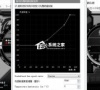
更新日期:2023-12-09
来源:纯净版系统
微星小飞机如何使用?相信很多喜欢玩游戏的小伙伴对于微星小飞机这个超频软件并不陌生,毕竟超频能够让显卡发挥出更好的性能,当然也有一些新的小伙伴还不清楚微星小飞机应该如何使用,那么下面就和小编一起来看看微星小飞机的使用方法。
微星小飞机的使用方法
1、下载并打开微星小飞机。
2、进入到界面就可以很只管的通过微星小火箭看到我们硬件参数,以及硬件实时状态,是不是很方便呢。

3、我们点击设置按钮,我们可以在后台对相关参数进行调试。
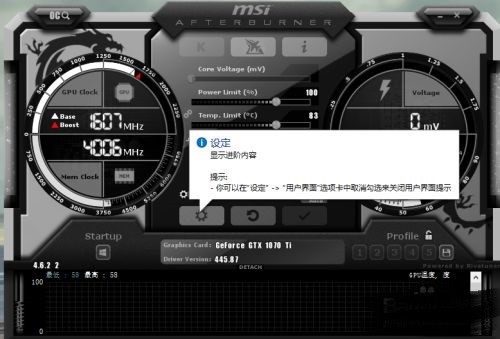
4、我们点击监控,我们可以看到下面菜单栏,有cpu温度、显存频率、风扇转数、游戏帧数等选项,根据你需求进行勾选,并在在OSD上显示前面打上√。此致微星小火箭的设置就到此结束。
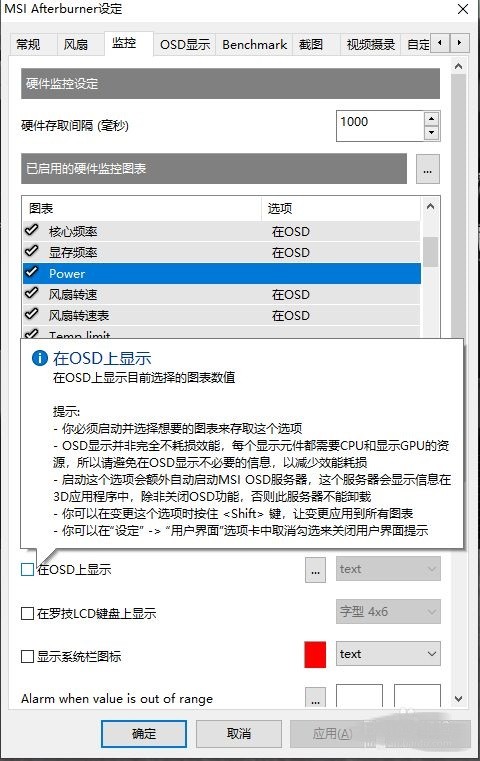
5、我们点击osd显示,我们设置一个快捷开启键,随后我们打开一个游戏,这样我们就能在游戏里监控我们硬件数据。

怎么使用微星小飞机调风扇转速-微星小飞机风扇转速设置方法
风扇的转速调整是一个重要的环节,它直接影响到电脑的散热效果和运行噪音,而微星小飞机不仅可以帮助用户监控电脑的状态,还可以调整风扇的转速。那么,具体怎么使用微星小飞机来调整风扇的转速呢?下面就和小编一起来看看吧。
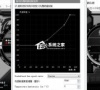
微星小飞机找不到osd显示怎么办-微星小飞机osd显示设置方法
OSD显示通常用于调整显示器的设置,如亮度、对比度、色彩等,而最近一些小伙伴在使用微星小飞机进行设置的时候却找不到OSD(On-Screen Display),那么是因为插件没装齐全?还是暂时不支持新硬件?下面一起来看看怎么解决这个问题。
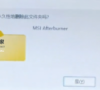
微星小飞机如何超频-微星小飞机超频后自动锁定的方法
微星小飞机作为一款相当出色的显卡超频工具,使用的用户也是非常的多,但一些小伙伴还不清楚要如何使用其进行超频和自动锁定板,下面就为大家带来了微星小飞机超频的方法和在超频后让小飞机自动锁频的方法,有需要的小伙伴可以来了解了。

微星小飞机未检测可用设备怎么办
众所周知微星小飞机是一款相当优秀的显卡超频工具,而且可以适用于市面上大部分的显卡设备,因此不管是A卡还是N卡,微星小飞机都可以相关数据,不过小编发现有小伙伴在使用的时候却出现了未检测可用设备的情况,这时候怎么解决呢?一起来看看解决方法吧。

微星小飞机怎么显示帧数
帧数是衡量游戏流畅度的重要指标。因此对于许多游戏玩家来说,了解并监控游戏的帧数是非常重要的。而微星小飞机是一款非常受欢迎的性能监测软件,它可以帮助玩家实时查看游戏的帧数。那么,如何在微星小飞机上显示帧数呢?下面小编为您详细介绍。
